Los fondos de pantalla son uno de los elementos que más carácter y personalización aportan a nuestro Mac. El sistema operativo viene con una serie de fondos de lo más interesantes, pero, para un toque más personal, podemos usar nuestras propias imágenes como fondo. Además, si lo deseamos, podemos automatizar que vayan cambiando cada cierto período de tiempo.
Una foto de Fotos como fondo de pantalla
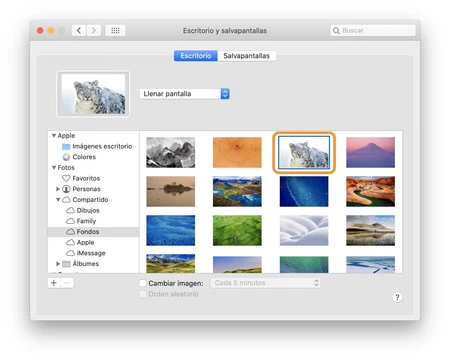
Hay varias formas de poner nuestras fotos como fondo de pantalla. La más conocida es guardar el archivo en alguna carpeta y, tras hacerle clic secundario (derecho), escoger Establecer como imagen de Escritorio. Hoy exploraremos cómo utilizar nuestra fototeca de Fotos para establecer fondos de pantalla. Los pasos son sencillos:
- En el menú Apple () elegimos Preferencias del Sistema.
- Entramos en Escritorio y salvapantallas.
- Tocamos la pestaña Escritorio.
- En la barra lateral izquierda tocamos el pequeño triangulito a la izquierda de Fotos.
Llegados aquí tenemos varias opciones. Tras tocar el triangulito veremos como se despliegan las diferentes opciones de contenido que nos ofrece Fotos. Tenemos Favoritos, Personas, Compartido y Albumes y, además, cada una de estas secciones tiene sub-secciones a las que podemos acceder con el mismo triangulito que hemos visto. Desde aquí seguimos con los pasos.
Desplegamos y entramos en la sección que nos interese. En este caso dentro de Compartido tenemos un álbum compartido llamado Fondos, sobre el que haremos clic. Al hacerlo veremos aparecer todas las imágenes en la sección derecha de la ventana. Entre todas las imágenes que vemos aparecer podemos elegir una y automáticamente se mostrará como fondo de pantalla.
Varias fotos de Fotos como fondo de pantalla
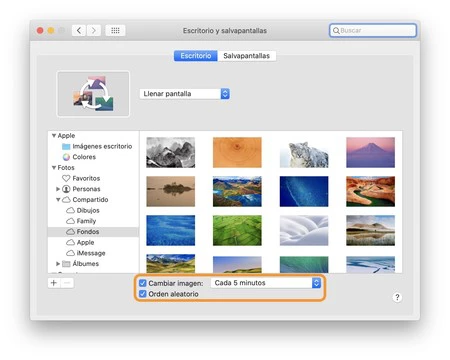
Sí, hay otras formas de poner las imágenes de Fotos como fondo de pantalla, pero hemos visto precisamente esta por un motivo: desde aquí podemos configurar el Mac para que vaya cambiando el fondo de pantalla por nosotros.
Desde esta misma ventana podemos activar Cambiar imagen: para que la imagen vaya cambiando cada cierto tiempo. Los intervalos que podemos configurar son: cada 5 segundos, cada minuto, cada 5 minutos, cada 15 minutos, cada media hora, cada hora o una vez al día. Un par de opciones más: si elegimos Al salir del reposo el fono se cambiará después de que el ordenador se haya "dormido", por ejemplo al bajar la tapa; y si elegimos Al iniciar la sesión el fondo de pantalla se cambiará a cada reinicio.
En conjunción con las opciones que acabamos de ver también podemos activar la opción Orden aleatorio para evitar que nuestra colección de fondos siga un orden secuencial.
Así de sencillo. Con estos pasos podremos tener nuestra colección de fondos de pantalla siempre en nuestro Mac. Además, gracias a poder cambiarlos cada cierto tiempo y a ordenarlos aleatoriamente, podemos disfrutar de una colección extensa de forma tranquila y agradable.






Ver 1 comentarios